Отключение автозагрузки в WhatsApp: полезные советы
Хотите отключить автозагрузку медиафайлов в WhatsApp на Android? В этом руководстве вы найдете грамотные советы и инструкции по отключению автоматической загрузки фото, видео и документов. Следуйте шагам ниже и настройте WhatsApp по своему усмотрению.
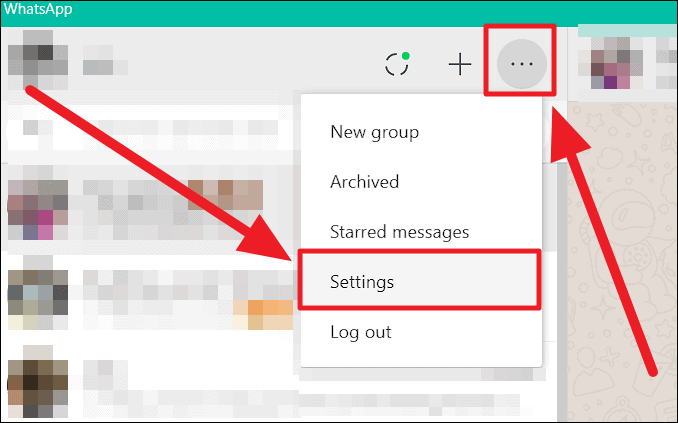
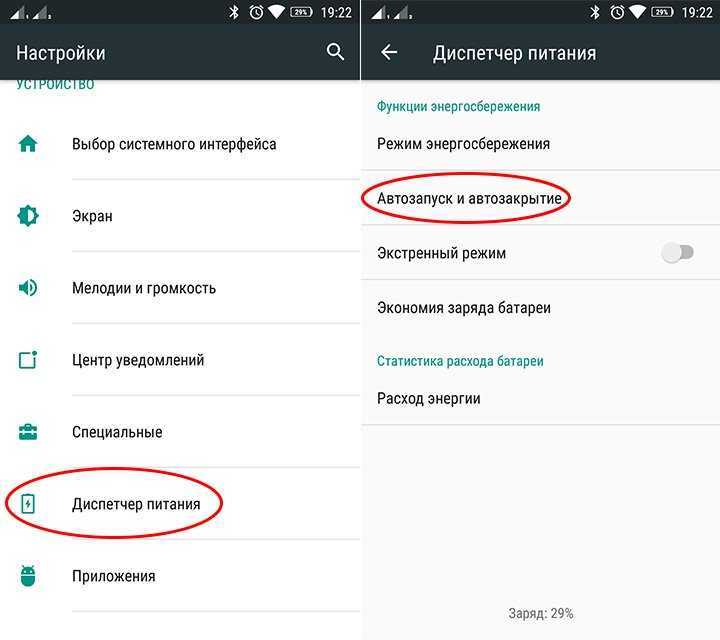

Первым шагом откройте приложение WhatsApp на своем Android устройстве.
КАК СДЕЛАТЬ ЧТОБЫ ФОТО И ВИДЕО ИЗ WHATSAPP НЕ СОХРАНЯЛИСЬ НА СМАРТФОН
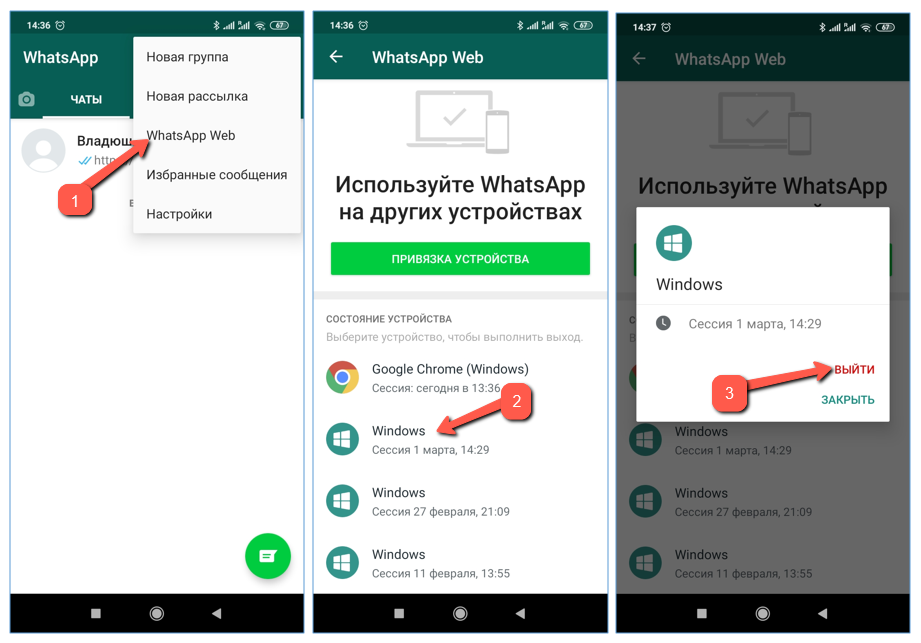
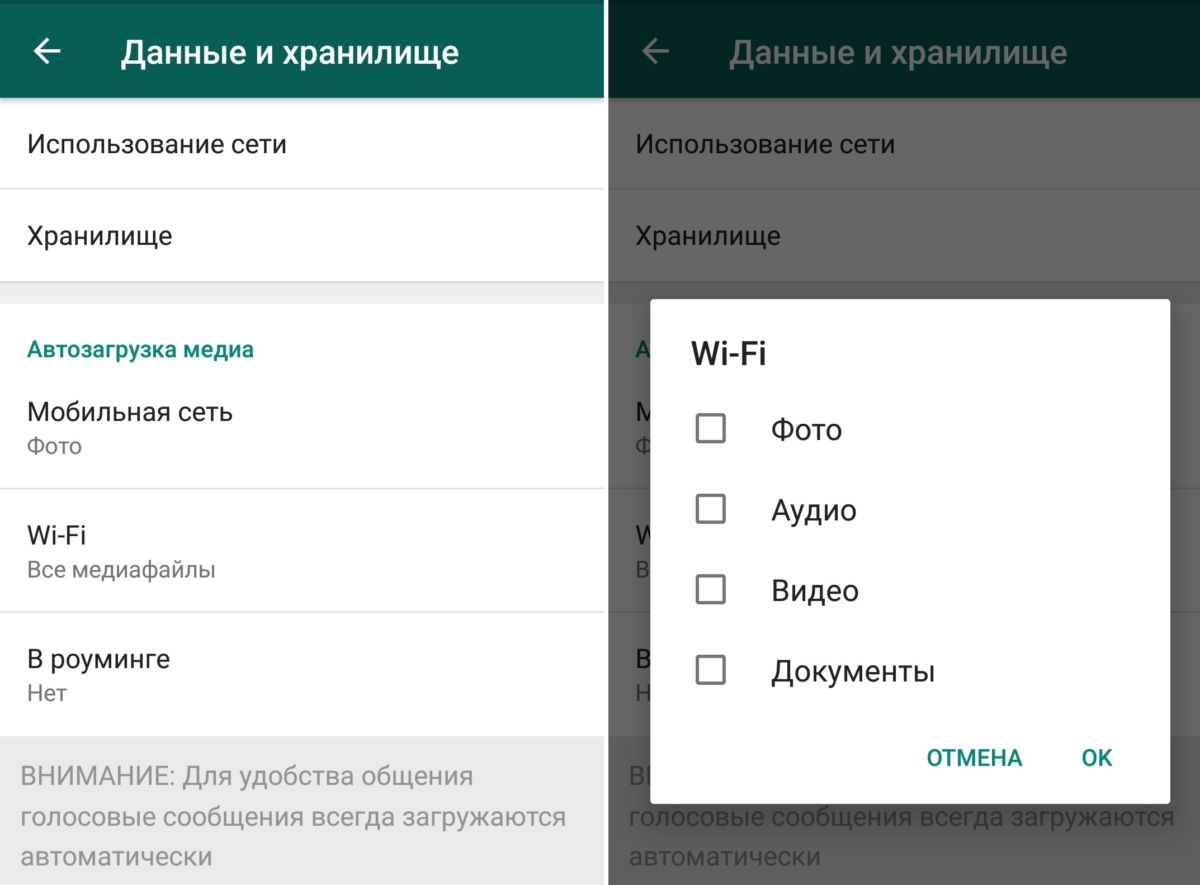
После того, как вы открыли WhatsApp, перейдите в Настройки.
Как отключить автозагрузку файлов WhatsApp
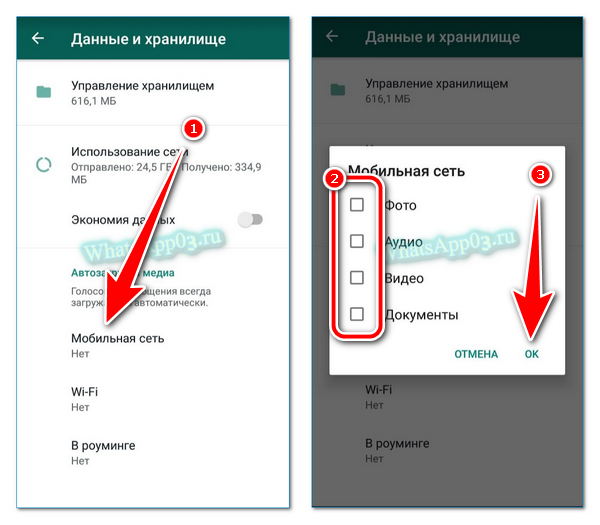
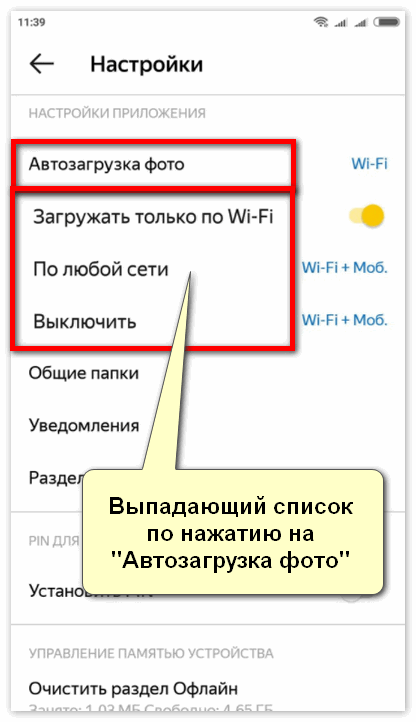
В разделе Настройки найдите и выберите Хранилище данных и загрузка.
ЭТИ НАСТРОЙКИ WhatsApp НУЖНО ВКЛЮЧИТЬ ПРЯМО СЕЙЧАС ❗
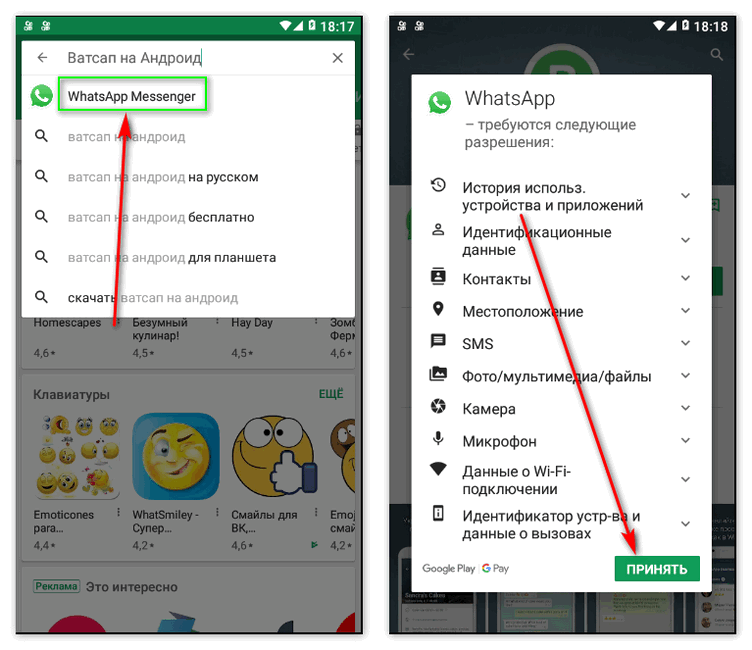

После того, как вы открыли Хранилище данных и загрузку, найдите опцию Автозагрузка медиа.
СРОЧНО ВЫКЛЮЧИ ЭТУ ГНИДУ НА СВОЕМ ТЕЛЕФОНЕ! ВЫКЛЮЧАЕМ САМЫЕ ВРЕДНЫЕ НАСТРОЙКИ В ТЕЛЕФОНЕ!
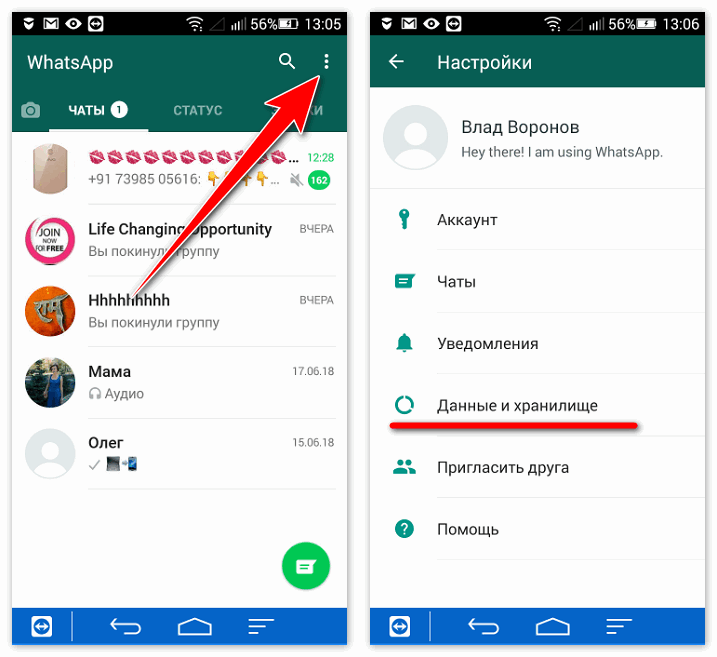
Откройте опцию Автозагрузка медиа и выберите, какие типы файлов вы хотите отключить автозагрузку: фото, видео, документы.
как исправить: вам нужен официальный WhatsApp, чтобы использовать эту проблему с учетной записью

Выберите Никогда для каждого типа файлов, чтобы полностью отключить автозагрузку.
Как убрать автозагрузку в ватсапе
После завершения настроек сохраните изменения, закройте приложение WhatsApp и откройте его снова для применения изменений.
Как отключить автозагрузку медиа в WhatsApp?
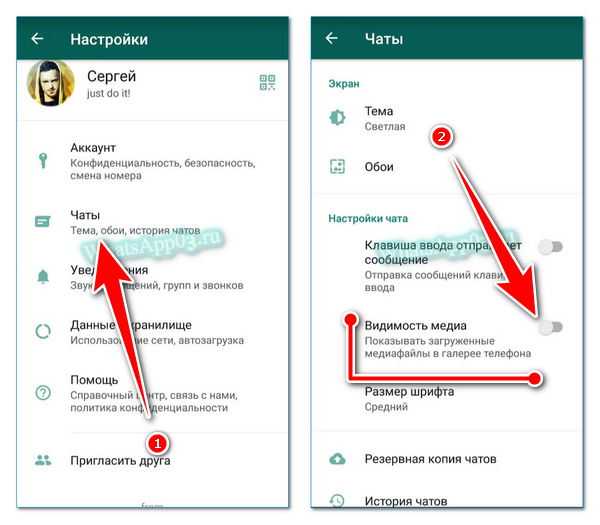
Теперь автозагрузка медиафайлов в WhatsApp на Android будет отключена.
Как убрать автозагрузку фото и видео WhatsApp, что бы не засорят память телефона
Автозапуск Андроид Приложений ✅ Как Отключить на Android для Безопасности и Супер Экономии Памяти
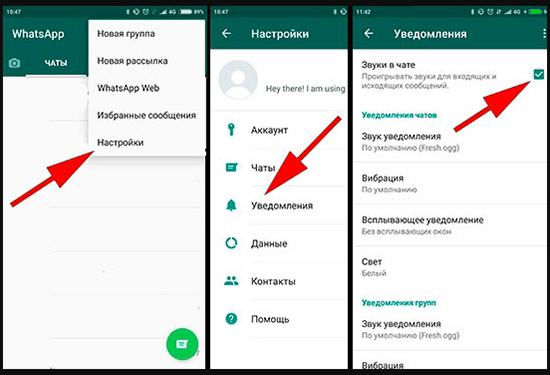
Вы также можете выборочно отключить автозагрузку для определенных чатов, открыв чат, нажав на его название в списке чатов и выбрав Опции чата >Загрузка мультимедиа.
Как сделать чтобы фото с ватсапа не сохранялись в Галерее и Памяти, убираем сохранение в WhatsApp


Отключение автозагрузки в WhatsApp поможет вам контролировать использование интернет-трафика и сэкономить место на устройстве.